
Pada artikel selanjutnya kita akan melihat bagaimana kita bisa menggabungkan file pdf. Pada beberapa kesempatan mungkin saja kita bertemu 2 atau lebih file PDF yang perlu kita gabungkan menjadi satu untuk dapat memiliki semuanya dalam satu file. Ini akan meminimalkan waktu yang terbuang untuk mencoba menemukan file PDF ini yang karena satu dan lain hal mungkin berada di folder dan direktori lain yang berbeda.
Untuk membuat artikel ini, saya sudah mencoba beberapa alat untuk bergabung atau menggabungkan file PDF dari Ubuntu. Saya telah mencoba semua alat yang akan kita lihat di versi Ubuntu 18.04 di bawah ini, tetapi saya membayangkan bahwa alat tersebut dapat digunakan di distribusi Gnu / Linux lainnya.
Gabungkan file PDF
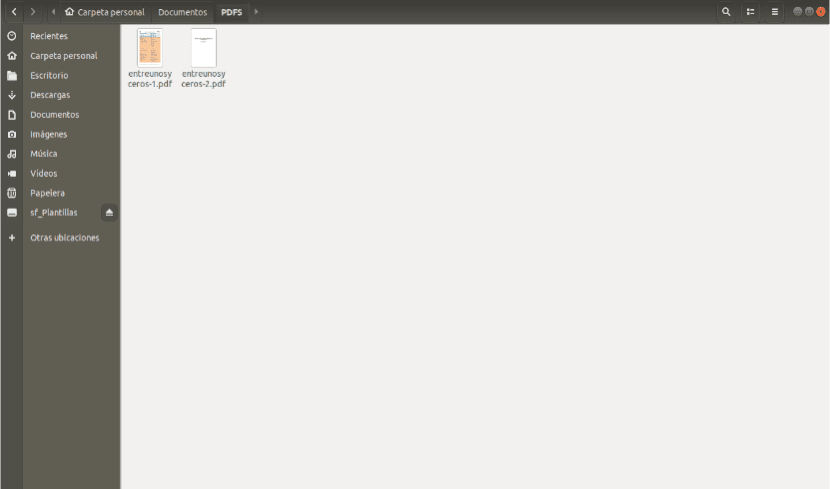
Pertama-tama dalam folder bernama PDFS, saya akan menyertakan 2 dokumen PDF untuk dikerjakan dengan mereka:
- betweenonesandceros-1.pdf
- betweenonesandceros-2.pdf
Menggunakan pdfunite
Pdfunite adalah a alat yang dapat digunakan untuk menggabungkan dokumen PDF. Ini adalah bagian dari paket poppler-utils. Inilah alasannya mengapa ketika Anda menginstal poppler, pdfunite sudah disertakan. Untuk menginstal alat ini kami membuka terminal (Ctrl + Alt + T) dan menulis:
sudo apt update && sudo apt install poppler-utils
Untuk melakukan tindakan ini, file yang akan digabungkan harus berada dalam direktori yang sama dengan pdfunife dijalankan. Menggunakan file yang saya beri nama di atas, perintah yang akan digunakan adalah sebagai berikut:
pdfunite entreunosyceros-1.pdf entreunosyceros-2.pdf archivo_combinados_pdfunite.pdf
Konsol akan menunjukkan kepada kita beberapa peringatan di pintu keluar. Ini tidak mengkhawatirkan, file akan digabungkan dengan benar.
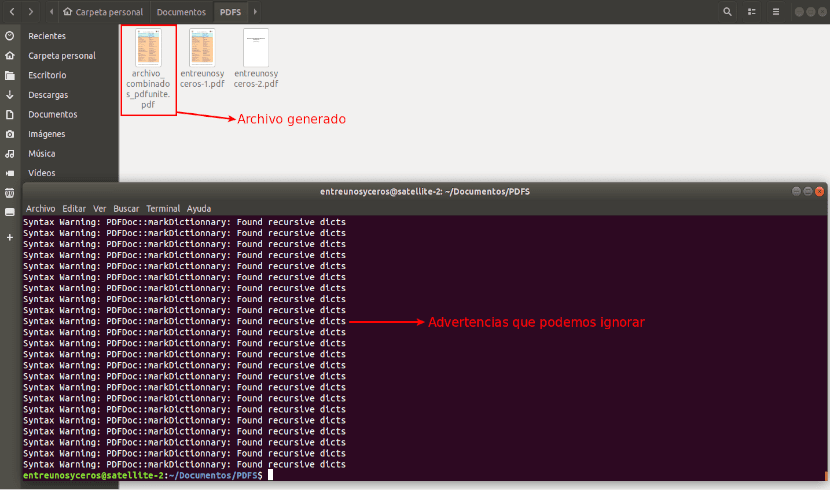
Seperti yang Anda lihat di tangkapan layar sebelumnya, file keluaran bernama gabungan_file_pdfunite.pdf.
Menggunakan pdftk
pdftk adalah alat lain yang dapat digunakan untuk menggabungkan dokumen PDF di Ubuntu 18.04. Untuk menginstal pdftk di terminal pada Ubuntu 18.04, pertama kita akan menambahkan PPA dari mana kita akan menginstal alat tersebut. Untuk melakukan ini, kami membuka terminal (Ctrl + Alt + T) dan menulis:
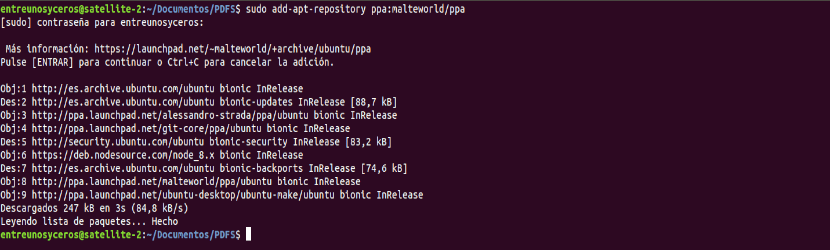
sudo add-apt-repository ppa:malteworld/ppa
Setelah menambahkan PPA, di Ubuntu 18.04 daftar perangkat lunak akan diperbarui. Kami melanjutkan menginstal alat pdftk dengan perintah berikut:
sudo apt install pdftk
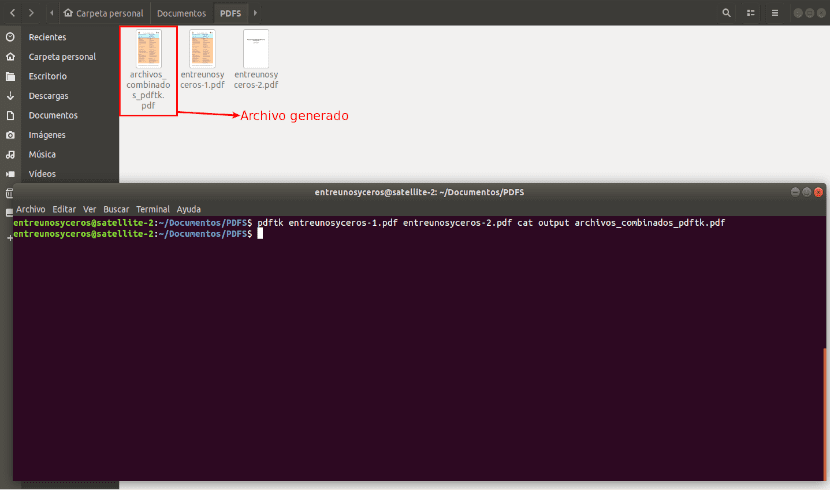
Setelah penginstalan pdftk selesai, menggunakan file contoh kami, perintah yang akan digunakan untuk menggabungkan PDF akan menjadi sebagai berikut:
pdftk entreunosyceros-1.pdf entreunosyceros-2.pdf cat output archivos_combinados_pdftk.pdf
Menggunakan convert
Untuk menggunakan perintah convert, pertama kita harus menginstal Imagemagick, jika kita belum menginstalnya, buka terminal (Ctrl + Alt + T) dan gunakan perintah berikut:
sudo apt install imagemagick
Menggunakan contoh file PDF kami, perintah yang harus kami gunakan untuk menggabungkannya adalah sebagai berikut:
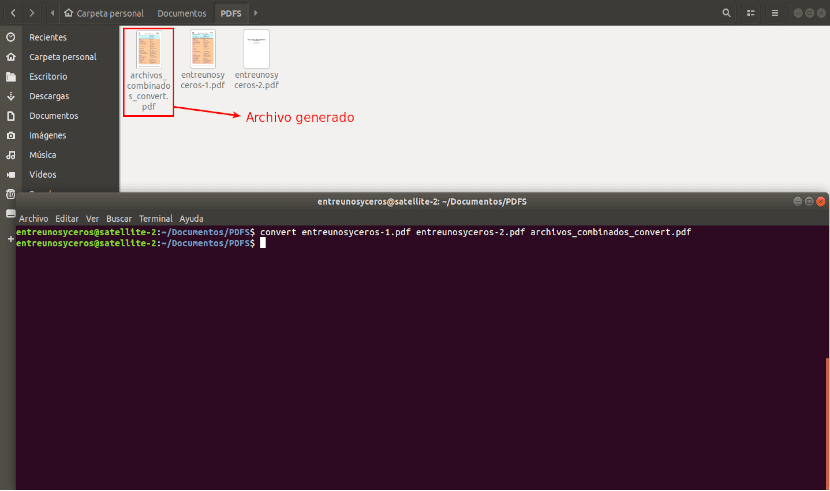
convert entreunosyceros-1.pdf entreunosyceros-2.pdf archivos_combinados_convert.pdf
untuk menggabungkan halaman tertentu dari file PDF ke dalam satu file, kita akan harus lolos ke perintah konversi file kami dengan nomor halaman tertentu dalam tanda kurung. Misalnya, untuk menggabungkan halaman ke-5 dari dokumen pertama dengan halaman ke-7 dan ke-10 dari dokumen kedua, Anda akan menggunakan perintah seperti berikut. Janganlah ada yang melupakan angka nol. Untuk ini jumlah yang ditunjukkan kurang dari yang kami minati.
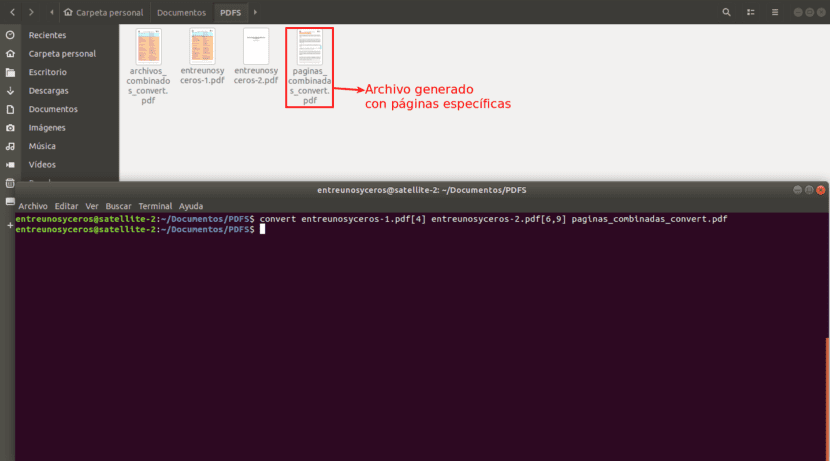
convert entreunosyceros-1.pdf[4] entreunosyceros-2.pdf[6,9] paginas_combinadas_convert.pdf
Dengan perintah ini juga dimungkinkan bergabung dengan rentang halaman. Kita dapat menggabungkan 5 halaman pertama dari file pertama dengan 10 halaman pertama dari file lainnya. Menggunakan file sampel kami, perintah yang akan digunakan adalah:
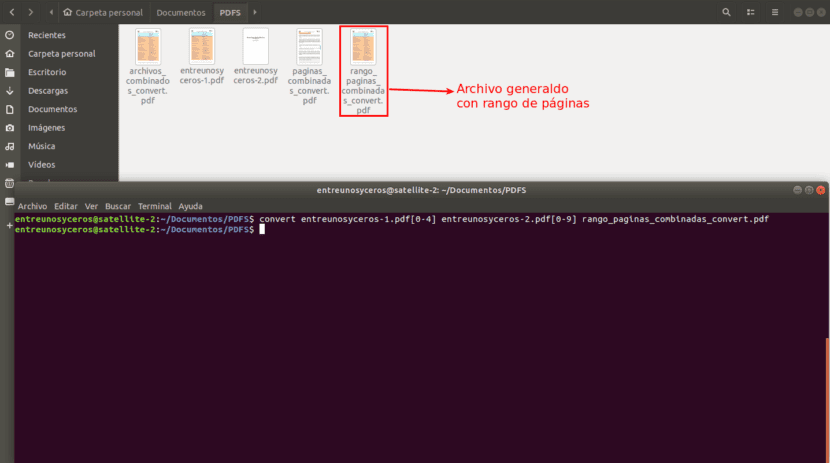
convert entreunosyceros-1.pdf[0-4] entreunosyceros-2.pdf[0-9] rango_paginas_combinadas_convert.pdf
Menggunakan Ghostscript
Kita juga bisa menggunakan skrip hantu (gs) untuk bergabung dengan dokumen PDF di Ubuntu 18.04. Untuk menginstalnya, di terminal kami menulis:
sudo apt install ghostscript
Sekarang kita akan melihat contoh penggunaan ghostscript untuk menggabungkan dua contoh dokumen PDF kami. Perintah yang akan digunakan adalah:

gs -dNOPAUSE -sDEVICE=pdfwrite -sOUTPUTFILE=Ghostscript-archivos-combinados.pdf -dBATCH entreunosyceros-1.pdf entreunosyceros-2.pdf
Menggunakan pdfsam
pdf adalah alat GUI yang sederhana, intuitif dan mudah digunakan yang digunakan untuk menggabungkan, memisahkan, memutar, mengedit, dan menandatangani dokumen PDF. Dalam contoh ini, kami akan menggunakan opsi untuk menggabungkan dokumen PDF di Ubuntu 18.04. Tapi pertama-tama, kami akan menginstal dependensi perlu:
sudo apt install openjdk-8-jre libopenjfx-jni libopenjfx-java openjfx
Setelah instalasi berhasil, kita akan mendefinisikan variabel JAVA_HOME di path / etc / environment menggunakan editor favorit kami.
vim /etc/environment
Di dalam file, kami akan melakukannya tambahkan baris berikut:
JAVA_HOME="/usr/lib/jvm/java-8-openjdk-amd64/"
Setelah menyimpan dan keluar, kami memuat ulang file yang diedit:
source /etc/environment
Lalu kami akan mendownload file .deb dari situs resminya dari pdfsam:
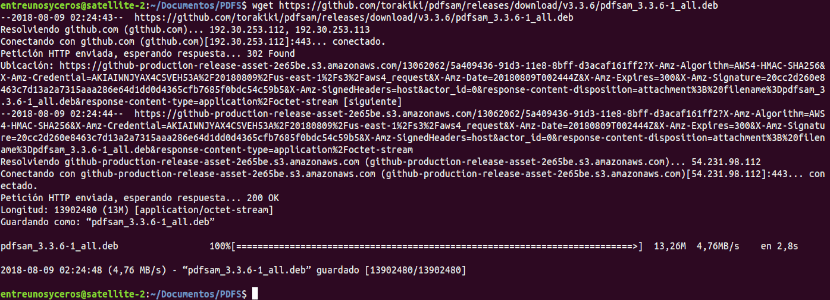
wget https://github.com/torakiki/pdfsam/releases/download/v3.3.6/pdfsam_3.3.6-1_all.deb
Setelah diunduh, kita bisa instal file menggunakan dpkg:
sudo dpkg -i pdfsam_3.3.6-1_all.deb
untuk mulai pdfsam, di terminal kami menulis namanya:
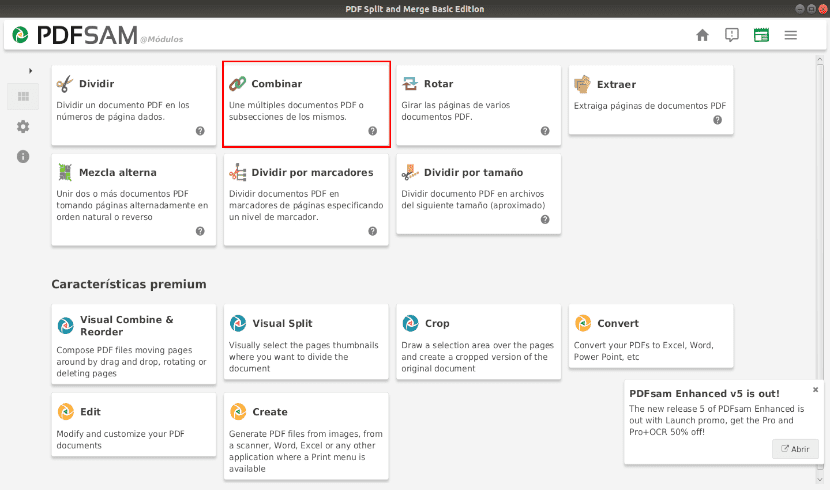
pdfsam
Saat kami ingin menggabungkan dokumen, kami akan mengklik 'Gabungkan'. Pada layar yang akan ditampilkan, Anda harus menarik dan melepas file di bagian yang didedikasikan untuk ini:
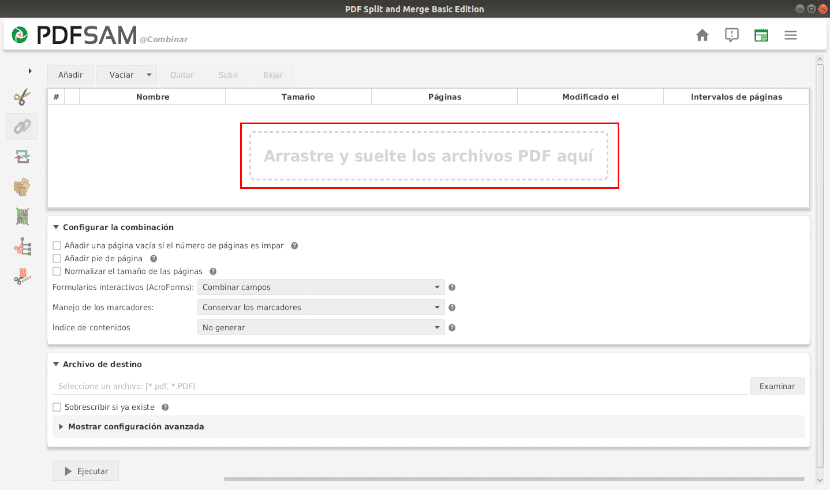
Jika Anda membutuhkannya, jangan ragu tentukan atribut lain di bagian 'Konfigurasi gabungan'. Kombinasi akan dimulai saat Anda mengklik 'Jalankan', yang terletak di bagian bawah. Bunyi 'ding' akan memberi tahu kita bahwa prosesnya sudah selesai.
Sayang sekali karena terlihat sangat bagus. pdfsam tidak dapat digunakan di Ubuntu 18, ini memiliki bug terkait Sejda dan tidak dapat membuat file gabungan. Untuk mencoba yang lain! Saya tidak tahu harus memilih yang mana ...
Posting yang sangat bagus, saya hanya berkomentar bahwa ketika Anda memiliki gambar yang ingin Anda jadikan PDF dari beberapa di antaranya, Ampare Images to PDF berfungsi untuk saya di Ubuntu 18.04.
Ada kesalahan dengan ImageMagick Anda memiliki pesan ini mencoba untuk melakukan operasi yang tidak diizinkan oleh kebijakan keamanan `PDF '@ error / konstute.c / IsCoderAuthorized / 408.
Di sini saya tinggalkan tautan ke solusinya https://stackoverflow.com/a/53180170
Tapi saya perhatikan bahwa dengan ImageMagick kualitasnya diturunkan
Saya suka pdfunite, kualitasnya hilang ... dan jika hilang, saya tidak menyadarinya
Terima kasih banyak, saya melayani yang pertama dan hanya itu! 😀